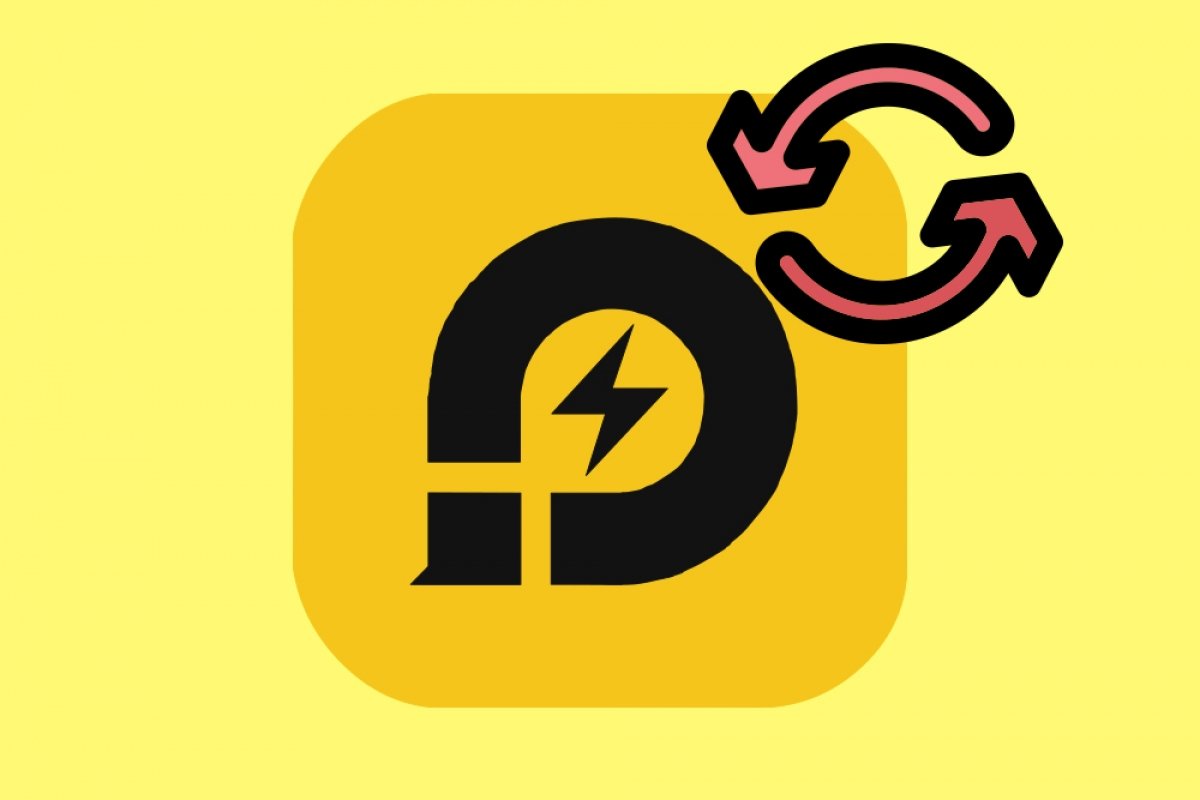Vous pouvez mettre à jour LDPlayer de deux manières différentes : via le programme lui-même ou manuellement via Malavida.
Mettre à jour LDPlayer automatiquement
Pour mettre à jour LDPlayer automatiquement, il vous faut tout d'abord accéder au bouton comportant les trois lignes horizontales en haut de la fenêtre, comme indiqué ci-dessous :
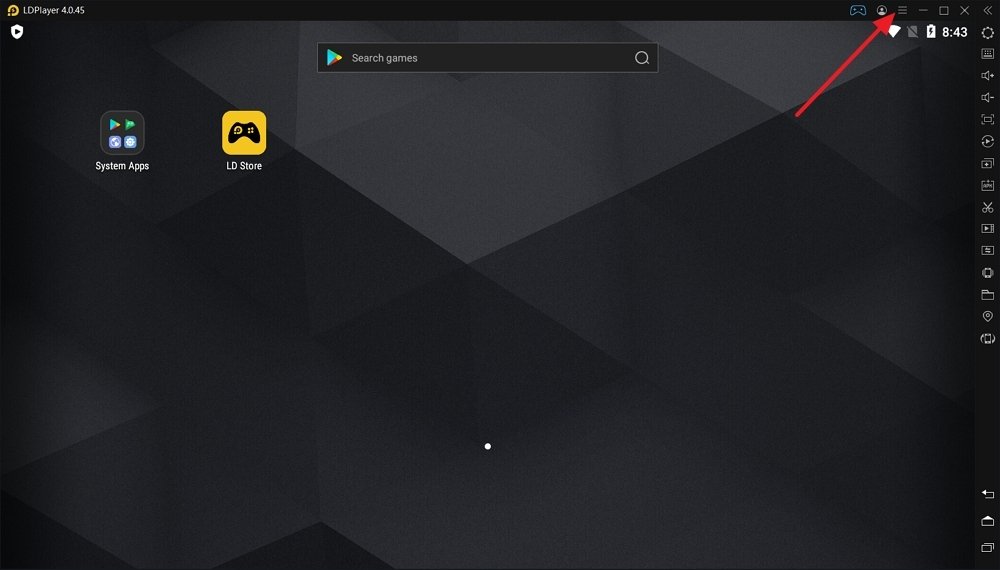 Écran principal de LDPlayer
Écran principal de LDPlayer
Dans le menu qui s'affiche, cliquez sur Mettre à jour :
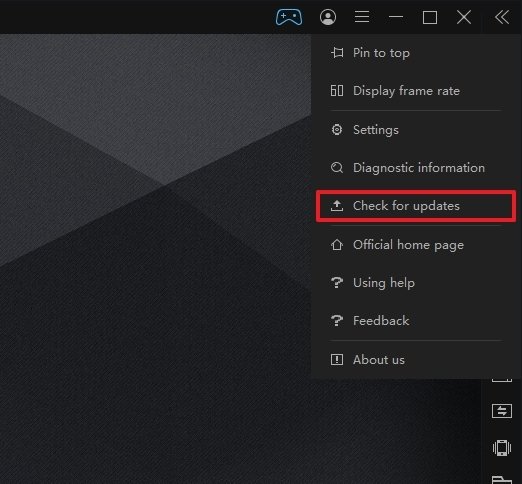 Bouton pour vérifier les mises à jour
Bouton pour vérifier les mises à jour
Si LDPlayer est à jour le message suivant s'affiche :
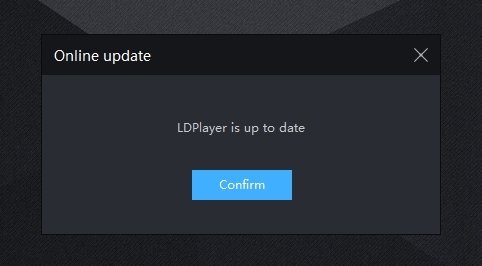 Message de confirmation que LDPlayer est à jour
Message de confirmation que LDPlayer est à jour
Dans le cas contraire, le programme vous affiche un bouton permettant d'effectuer la mise à jour via le programme lui-même, qui l'installera également pour vous.
Mettre à jour LDPlayer via Malavida
Tout d'abord, ouvrez LDPlayer et, dans le coin supérieur gauche de l'écran, vérifiez le numéro de version et notez-le :
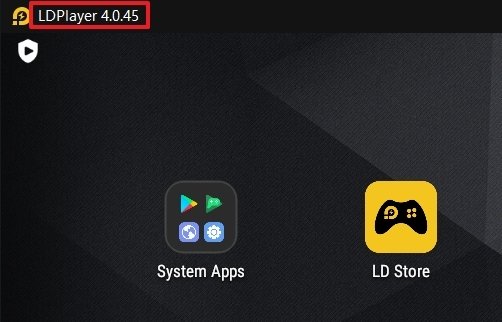 Numéro de version de LDPlayer
Numéro de version de LDPlayer
À présent, tout à la fin de ce texte, vous trouverez un bouton de téléchargement pour LDPlayer où figure également le numéro de version :
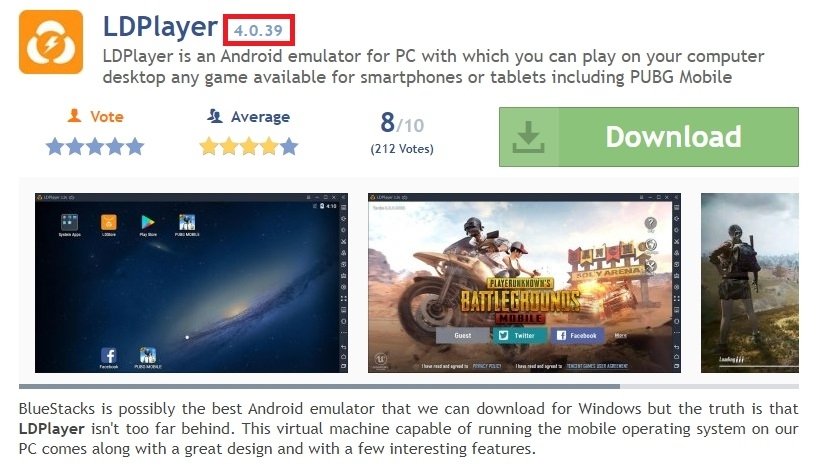 Numéro de version de LDPlayer chez Malavida
Numéro de version de LDPlayer chez Malavida
Si ce numéro de version est supérieur au numéro de version du programme que vous avez installé, téléchargez-le et enregistrez-le sur votre PC. Lorsque vous l'avez, double-cliquez dessus et ce qui suit va alors s'afficher à l'écran :
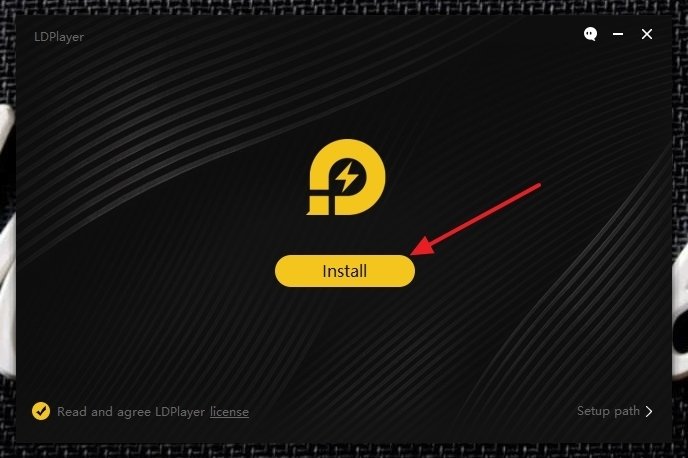 Écran pour l'installation de LDPlayer
Écran pour l'installation de LDPlayer
Cliquez sur le bouton Installer que vous voyez au centre de la fenêtre, ceci va automatiquement installer le programme pour vous, comme vous pouvez le voir ci-dessous :
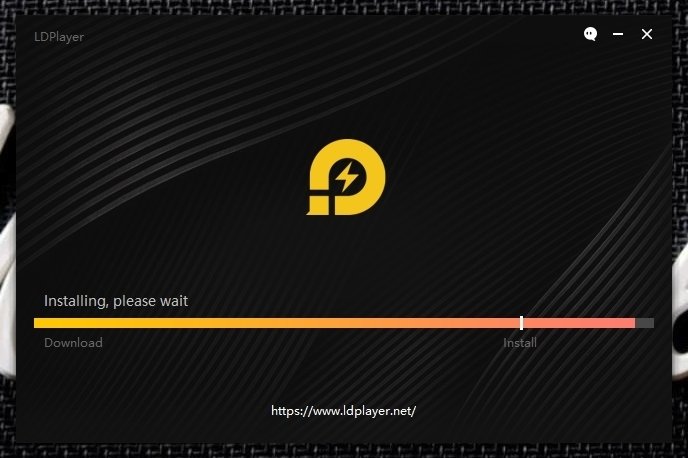 Processus d'installation de LDPlayer
Processus d'installation de LDPlayer
Si vous suivez ces instructions, vous ne devriez avoir aucun problème pour mettre à jour LDPlayer de l'une ou l'autre de ces deux façons.
Nous profitons de cette occasion pour vous rappeler que LDPlayer est un émulateur Android orienté joueur, une caractéristique qui lui a valu les faveurs de ceux qui veulent profiter de titres comme Garena Free Fire ou Clash Royale sans avoir à vider la batterie de leurs appareils mobiles en cours de route.